Com veure i esborrar lhistorial del porta-retalls a Windows 10

Aprendréu a veure i esborrar l
Alerta de la finestra 10: un nou error de desfragmentació ha estat afectant els usuaris de Windows 10 desfragmentant SSD amb massa freqüència del necessari. Això pot provocar danys físics al disc dur i es pot evitar mantenint el programa d'optimització a l'ordinador.
Si no esteu segur del que significava l'alerta de Windows 10 anterior, deixeu-me explicar-ho d'una manera molt més senzilla. Penseu en un mini teatre amb una capacitat de 50 persones on arriben 25 alumnes d'una mateixa escola. En ser nens, ocuparien seients aleatoris i es repartirien per les 50 places. Al mateix temps, si arriben altres 25 alumnes d'una escola diferent, els professors primer reunirien els 25 alumnes dispersos a l'atzar i els ajuntarien i deixarien els altres 25 seients per al segon grup d'alumnes. Aquesta recollida de fragments i col·locar-los junts s'anomena desfragmentació.
L'exemple anterior especifica que la desfragmentació és un procés beneficiós i s'ha de dur a terme al vostre ordinador de tant en tant. No obstant això, després de l'actualització de Windows 10 versió 2004, havia sortit a la llum un nou problema, que el Defragger ha desenvolupat un error i comença a desfragmentar les unitats SSD amb freqüència, ja que no fa un seguiment adequat de quan es va optimitzar el disc dur per última vegada.
Llegiu també: Què és la desfragmentació de disc i com funciona
Alerta de Windows 10: historial del desfragmentador
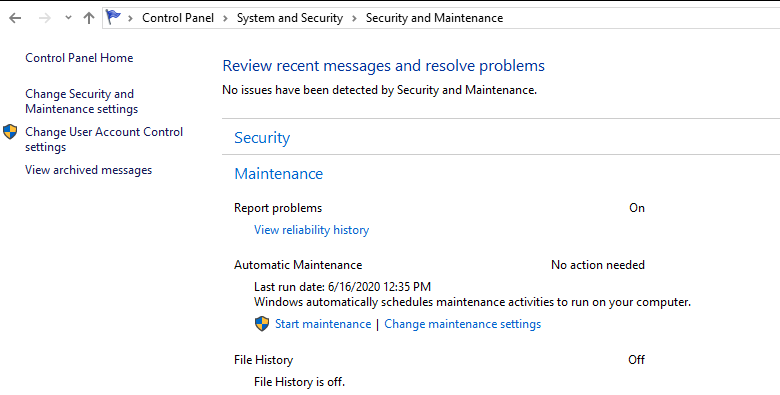
Microsoft ha inclòs una funció de manteniment automàtic al sistema operatiu Windows 10 dissenyada per realitzar determinades tasques d'optimització segons el programa. Això és molt útil si l'usuari s'oblida de realitzar aquestes tasques i la programació garantirà que s'executen automàticament en segon pla. Per accedir al Manteniment automàtic, es pot accedir al Tauler de control i després navegar a Sistema i seguretat, i seguir a Seguretat i manteniment. El Manteniment Automàtic inclou mesures de diagnòstic com la comprovació de noves actualitzacions, l'optimització de discs durs, l'escaneig de seguretat i el manteniment d'un registre de totes les activitats realitzades i la seva durada temporal.
Llegiu també: 10 millors programes de desfragmentació de disc per a Windows 10, 8, 7 PC
Alerta de Windows 10: quin va ser el problema causat pel desfragmentador?
Els membres de WilderSecurity van informar per primera vegada que després de les últimes actualitzacions de Windows 10 2004, semblava que hi havia un problema amb el desfragmentador de Windows 10. El problema principal va ser que la desfragmentació de les unitats SSD no es va enregistrar i això va fer que el desfragmentador optimitzés el disc dur cada matí després d'encendre l'ordinador. El manteniment automàtic mostrarà un missatge que indica "Necessitat d'optimització" cada vegada que hi accediu encara que tot el procés s'hagi realitzat en breu.
Llegiu també: Com desfragmentar el disc dur a Windows 10/8/7/XP - Desfragmentar el disc dur
Alerta de Windows 10: Microsoft s'encarrega del problema del desfragmentador
Microsoft va anunciar recentment que aquest problema s'havia observat i solucionat a la versió prèvia de Windows 10 19551. L'actualització aviat s'implementarà a totes les versions estables de Windows 10.
"Gràcies per informar que el tauler de control d'Optimize Drives mostrava incorrectament que l'optimització no s'havia executat en alguns dispositius. Ho hem arreglat en aquesta compilació ", segons cita Microsoft.
Llegiu també: 10 millors programes d'optimització de PC per a Windows 10, 8, 7 (Actualitzat el 2020)
Alerta de Windows 10: què passa amb una desfragmentació freqüent de les unitats SSD?
La desfragmentació és important per reduir la fragmentació d'un disc dur i fer que l'accés a fitxers i carpetes sigui més ràpid i millorant així el rendiment global de l'ordinador. Tanmateix, hi ha altres que la desfragmentació de l'estat és perjudicial, ja que promou un desgast innecessari de les unitats d'estat sòlid.
Microsoft sempre ha estat a favor de la desfragmentació dels discs durs i recomana iniciar la desfragmentació de les unitats SSD, un cop al mes. Aquesta tasca es pot configurar manualment per realitzar-la setmanalment o segons el criteri de l'usuari. Tanmateix, amb la nova actualització, el procés de desfragmentació de les unitats SSD s'estava realitzant diàriament, ja que el desfragmentador no va poder mantenir els últims registres d'optimització. Això pot reduir la vida útil de les vostres unitats abans que es produïssin errors.
Llegiu també: Com augmentar el rendiment de Windows 10: 13 millors maneres
Alerta de Windows 10: què es pot fer per rectificar la desfragmentació freqüent de les unitats SSD?
Com s'ha dit anteriorment, Microsoft ja ha identificat i rectificat aquest error a la versió de vista prèvia i aviat llançarà una actualització a altres versions estables. Ara, fins que no rebeu aquesta actualització específica, la millor solució per desar la desfragmentació freqüent de les unitats SSD és desactivar les funcions de manteniment automàtic a Windows 10. Els passos per aturar l'optimització automàtica de les unitats són:
Pas 1 : escriviu Defrag al quadre d'inici de la barra de tasques des del resultat, feu clic a "Desfragmenta i optimitza les unitats".
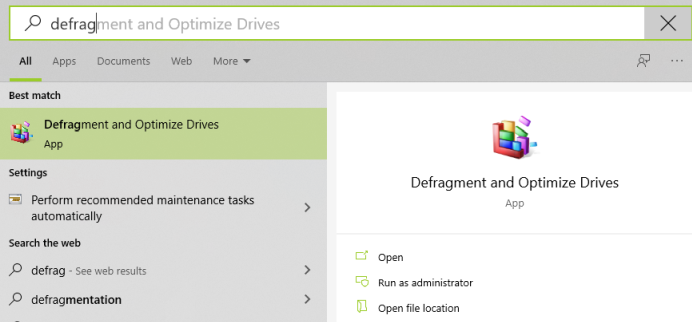
Pas 2: ara, comproveu la llista de unitats i anoteu les lletres de les unitats per a SSD i, a continuació, feu clic a Canvia la configuració.
Pas 3: feu clic al botó Tria i desmarqueu les unitats SSD de la llista i, a continuació, premeu D'acord.
Pas 4 : això desactivarà el manteniment automàtic de les vostres unitats. Podeu activar-lo un cop s'hagi resolt el problema.
Llegiu també: Els 13 millors programes gratuïts de neteja de PC per a Windows 10, 8, 7
Els vostres pensaments sobre l'error de desfragmentador Desfragmenta les unitats SSD que causen freqüentment l'alerta de Windows 10
És important eliminar la programació automàtica de desfragmentació de les unitats SSD fins que es resolgui aquest problema. El desfragmentador funcionaria cada dia a les vostres unitats SSD i augmentaria el desgast, provocant una corrupció prematura del disc dur. Un cop resolt el problema de la desfragmentació freqüent de les unitats SSD, torneu al manteniment automàtic seguint els mateixos passos anteriors i comprovant totes les unitats SSD.
Segueix-nos a les xarxes socials: Facebook i YouTube . Per a qualsevol consulta o suggeriment, feu-nos-ho saber a la secció de comentaris a continuació. Ens encantaria tornar-vos-hi amb una solució. Publicem regularment consells i trucs juntament amb solucions a problemes comuns relacionats amb la tecnologia.
Aprendréu a veure i esborrar l
Troba "Aquest PC" de manera ràpida i senzilla a Windows 11 i Windows 10 amb aquesta guia completa. Inclou pas a pas les millors opcions.
Descobreix com obrir el Tauler de control a Windows 11 amb diverses opcions eficients.
Si utilitzeu Windows 10 i necessiteu que la bateria duri més, no trobareu la configuració predeterminada a favor vostre. Haureu de caminar una milla més. A continuació, es mostra com maximitzar la durada de la bateria a Windows 10.
Apreneu a fer que Microsoft Windows 11 buidi automàticament la paperera de reciclatge en un moment determinat.
El bloqueig dinàmic de Windows 11 us ajudarà a mantenir segur el vostre ordinador bloquejant-lo després de 30 segons. Aquests són els passos a seguir.
El mode de repòs a Windows 11 és una característica molt útil, aquí teniu com podeu activar-lo i desactivar-lo per a una millor experiència d'usuari.
Utilitzeu el dictat amb puntuació automàtica a Windows 11 per facilitar l'escriptura i estalviar temps en el procés.
Desactivar la cerca de Bing hauria de ser suficient per desfer-se de les cerques ràpides. Podeu fer-ho mitjançant l'Editor del registre de Windows 11s.
Manteniu el Gestor de tasques sempre a la part superior a Windows 11, de manera que sigui fàcil de trobar quan necessiteu llegir l'aplicació. Aquests són els passos a seguir.








